Kaip apversti tekstą Word 2016 / 2019 dokumente?

Sužinokite, kaip lengvai apversti, pasukti ir apversti tekstą Word 2016 ir 365 dokumentuose.
„Microsoft Teams“, „OneDrive“ ir „SharePoint“ yra įtraukti į „Microsoft 365“ prenumeratos paketą, padedantį efektyviai dirbti ir bendradarbiauti nuotoliniu būdu. Su Download.vn išmokime geriausiai naudoti nuotolinio bendradarbiavimo įrankius sistemoje „Microsoft 365“ !

Kaip sujungti „Microsoft Teams“, „OneDrive“ ir „SharePoint“.
Kaip naudotis „Microsoft Teams“, „OneDrive“, „SharePoint“ darbui nuotoliniu būdu
„Microsoft Teams“ yra visapusiškas bendravimo ir bendradarbiavimo įrankis. Jūs ir jūsų komandos draugai galite valdyti daugelį savo projekto aspektų tiesiog „Teams“. Nuo grupinių susitikimų, tiesioginių skambučių, tekstinių žinučių, failų atidarymo iki darbo kartu – visa tai itin patogu.
„Microsoft Teams“ yra puiki programa, skirta skambinti ir rengti grupės susitikimus. „Outlook“ kalendoriuje galite planuoti susitikimus konkrečiai grupei.
„Microsoft Teams“ automatiškai išsiųs pranešimus atitinkamiems nariams, kad niekas nepraleistų svarbaus susitikimo.
Siųsdami žinutes galite pažymėti atitinkamą asmenį žinutėje naudodami @vardas, kad jis neprarastų turinio ar užduočių, kurias reikia atlikti.
Per Teams susitikimą spustelėkite mygtuką Bendrinti turinį , kad bendrintumėte išteklius savo kompiuteryje. „Microsoft Teams“ leidžia bendrinti:
Viešieji komandos kanalai leidžia laisvai bendradarbiauti su išoriniais žmonėmis. Pavyzdžiui, sukurkite viešą grafinio dizaino ar programų kūrimo komandą, kurioje bendradarbiautumėte su partnerių kūrėjais.
Kai su partneriu turite dirbti ne projekte, turėtumėte sukurti privatų grupės kanalą nariams. Galite bendrinti failus, aptarti idėjas ir priimti sprendimus, kurie nepatenka į jūsų partnerio sprendimo sritį.
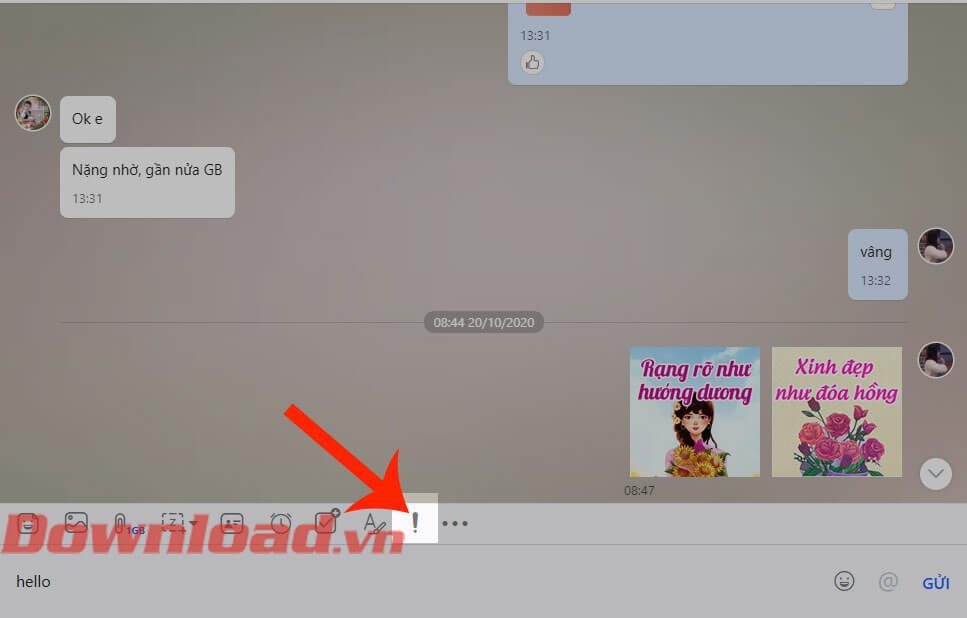
OneDrive sąsaja
„OneDrive“ yra „Microsoft“ debesies saugyklos paslauga, užtikrinanti puikų duomenų saugumą. Šis įrankis padeda komandos nariams lengvai pasiekti projekto failus ir dokumentus bet kur.
Formuojant komandą Microsoft Teams, OneDrive tampa numatytuoju debesies įrankiu. Norėdami bendradarbiauti su nuotolinėmis komandomis, galite pasinaudoti šiomis funkcijomis:
Tvarkykite bendrinimo leidimus „OneDrive“.
Kiekvienam projektui galite sukurti bendras bibliotekas. Tada pridėkite susijusių narių. Dabar visi nariai gali peržiūrėti failus, kuriuos kuriate arba įkeliate į šią biblioteką.
„OneDrive“ programos sinchronizuoja jūsų įrenginį su debesimi ir automatiškai išsaugo naujausius failus vietiniame diske. Todėl jūs ir jūsų komandos draugai galite dirbti kartu su projekto dokumentais, net jei kuriam laikui nutrūksta interneto ryšys. Tačiau bendradarbiavimas realiuoju laiku neprisijungus nepalaikomas.
Jūs visiškai kontroliuojate duomenis. Jei nebendrinate failų Teams grupėje arba bibliotekoje OneDrive, jūsų failai yra visiškai privatūs. Jei reikia skubiai bendrinti failus, tiesiog nuvilkite failus į bendrinamą aplanką arba komandų grupę.
Galite nustatyti prieigos teises prie projekto failų ir dokumentų, siųsti turinio nuorodas kai kuriems nariams, nebūtinai visai komandai. Tada apribokite turinio įkėlimą, tik peržiūrą arba bet kurį norimą nustatymą.
Redaktoriai, leidėjai ir projektų vadovai gali sumažinti savo darbo krūvį pažymėdami dokumentus. Jei tik redaguojate įrašo juodraštį ir reikia, kad kas nors pridėtų istorinių duomenų prie turinio, tiesiog paminėkite juos dokumente naudodami @vardą.
Pažymėtas asmuo gaus automatinį el. laišką su nuoroda į tą failą ir komentarą. Ši funkcija padeda jums ir visai jūsų komandai sutaupyti daug laiko.
Galite sutrumpinti laiką, reikalingą turinio kūrimui ir peržiūrai, perjungę į redagavimą realiuoju laiku. Šis metodas yra ypač efektyvus, kai reikia bendradarbiauti su grupe vykdant didelius turinio projektus.
Jūs ir jūsų komandos draugai galite atidaryti tą patį Excel, Word ar PowerPoint failą žiniatinklio naršyklėje. Visi bendradarbiai mato kiekvieną atliktą pakeitimą.
Galite naudoti Microsoft SharePoint kaip numatytąjį intraneto portalą bet kokiam projektui. „SharePoint“ padeda saugiai diegti užduotis, ataskaitas, darbo eigas ir platinti tam tikrus projektus internete, nevaldant jokių galinių serverių.
Toliau pateikiamas rekomenduojamų SharePoint funkcijų sąrašas dirbant visiškai nuotoliniu būdu:
„SharePoint“ galite lengvai valdyti projekto duomenis, pvz., dokumentus, failus, nuotraukas, dizaino išteklius, telefono / el. pašto kontaktus ir vaizdo įrašus, ir netgi sukurti kiekvieno failo segmentus.
Galite pridėti metaduomenimis pagrįstą paiešką, kad komandos nariai galėtų lengvai atidaryti failus bet kur. Vartotojai taip pat gali peržiūrėti failus „SharePoint“ programoje mobiliesiems.
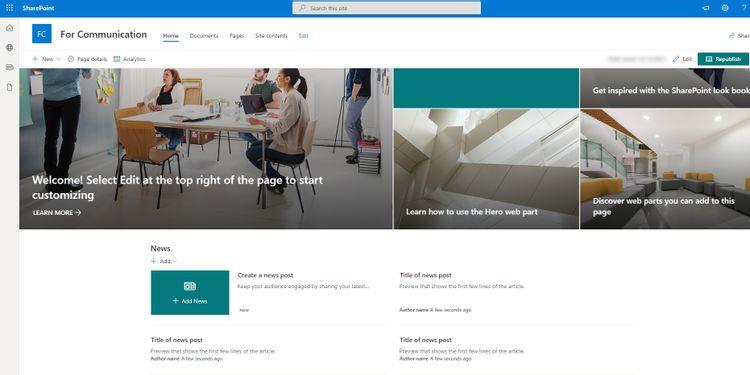
„SharePoint“ komunikacijos puslapis
Vaizdinei komunikacijai galite naudoti „SharePoint“. Pavyzdžiui, intranete sukurkite skirtingus komunikacijos puslapius, skirtus tokioms auditorijoms kaip komandos nariai, klientai, tiekėjai ir kt.
Dabar vienu paspaudimu galite skelbti naujienas apie projektus, produktus ir paslaugas atitinkamuose puslapiuose. „SharePoint“ komunikacijos puslapiai taip pat palaiko projekto būsenų paskelbimą ir partnerių komentarų rinkimą.
„SharePoint“ svetainėse taip pat galite pridėti kalendoriaus įvykių, laiko juostų ir projekto valdymo užduočių.
„SharePoint“ galite nustatyti skirtingus bendrinimo lygius ir taisykles. Pavyzdžiui, priskirkite nariams redagavimo teises, o partneriams – visas SharePoint projektų puslapių valdymo teises.
Aukščiau pateikiami pasiūlymai , kaip vienu metu naudoti „Microsoft Teams“, „OneDrive“ ir „SharePoint“, kad būtų galima efektyviai bendradarbiauti . Tikimės, kad straipsnis jums bus naudingas.
Sužinokite, kaip lengvai apversti, pasukti ir apversti tekstą Word 2016 ir 365 dokumentuose.
Sužinokite, kaip pakeisti „Facebook“ avatarą niekam nežinant, laikantis paprastų žingsnių, kad jūsų profilio nuotrauka liktų privatumo dėka.
Sužinokite, kaip „Outlook 365“ lengvai nustatyti kitokį šrifto tipą ir dydį.
Sužinokite, kaip efektyviai naudoti „PowerPoint“ mastelio keitimo efektą pristatymuose, kad jie būtų įdomesni ir interaktyvesni.
Sužinokite, kaip įterpti Word ir Excel objektus į Microsoft PowerPoint pristatymus.
Muzikos klausymosi „Google“ žemėlapiuose instrukcijos. Šiuo metu vartotojai gali keliauti ir klausytis muzikos naudodami „Google“ žemėlapio programą „iPhone“. Šiandien WebTech360 kviečia jus
„LifeBOX“ naudojimo instrukcijos – „Viettel“ internetinės saugojimo paslauga, „LifeBOX“ yra naujai paleista „Viettel“ internetinės saugojimo paslauga, turinti daug puikių funkcijų.
Kaip atnaujinti būseną „Facebook Messenger“, „Facebook Messenger“ naujausioje versijoje vartotojams suteikė itin naudingą funkciją: keisti
Kortų žaidimo „Werewolf Online“ instrukcijos kompiuteryje, „Werewolf Online“ atsisiuntimo, įdiegimo ir žaidimo instrukcijos kompiuteryje per itin paprastą LDPlayer emuliatorių.
Instagrame paskelbtų istorijų ištrynimo instrukcijos. Jei norite ištrinti istoriją Instagram, bet nežinote, kaip? Šiandien WebTech360








